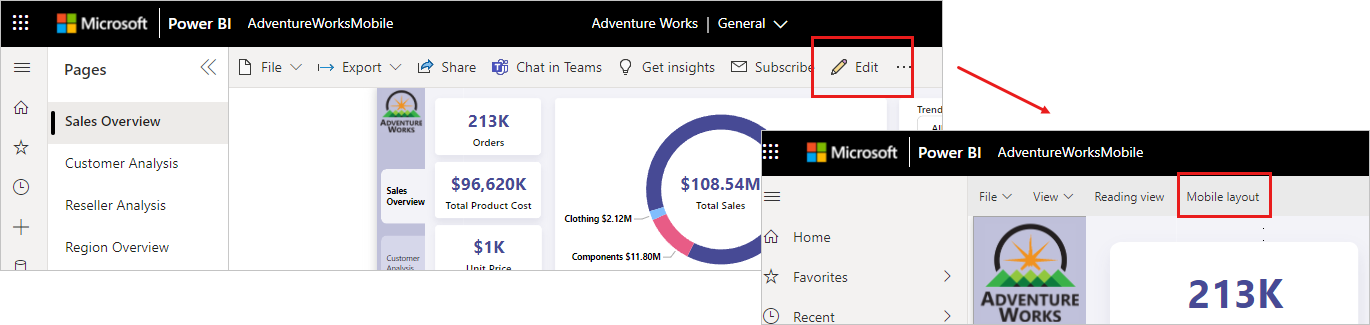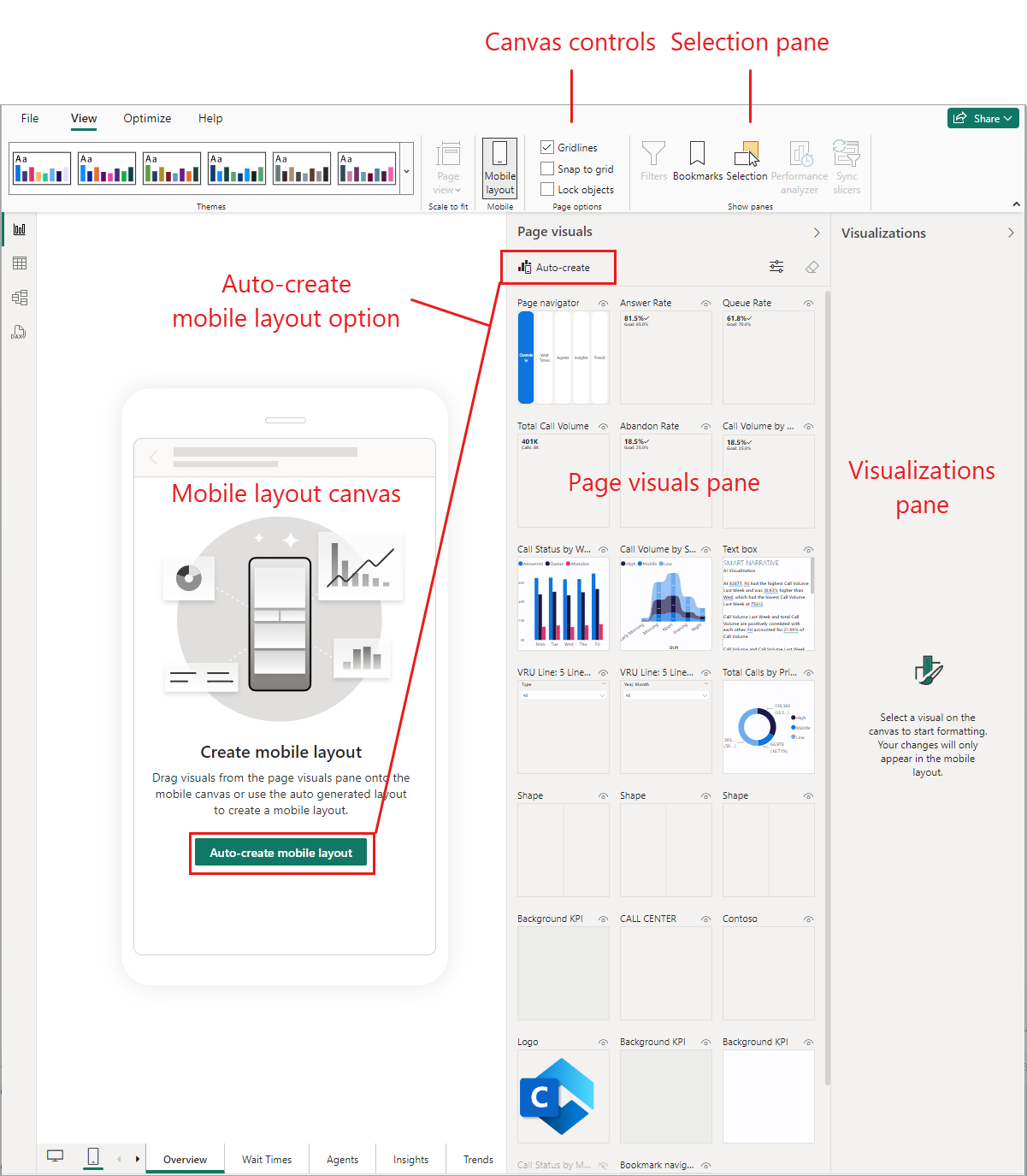Vista de diseño para móviles
SE APLICA A: Power BI Desktop
Servicio Power BI
La vista de diseño para dispositivos móviles de Power BI se usa a fin de crear vistas de páginas de informe optimizadas para su visualización en dispositivos móviles. La vista de diseño para dispositivos móviles está disponible en Power BI Desktop y en el servicio Power BI. En este artículo se explica cómo abrir la vista de diseño para dispositivos móviles y se describen las características que ofrece.
Procedimientos para abrir la vista de diseño para dispositivos móviles
Puede abrir la vista de diseño para dispositivos móviles tanto en Power BI Desktop como en el servicio Power BI.
Use el modificador de diseño en la parte inferior de la página para alternar entre el diseño móvil y web.
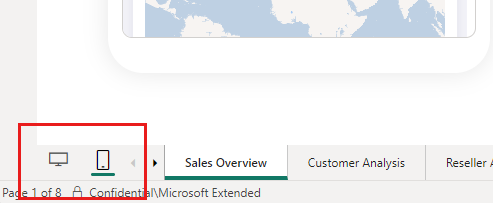
Como alternativa, seleccione la cinta Ver y elija Diseño para móviles.
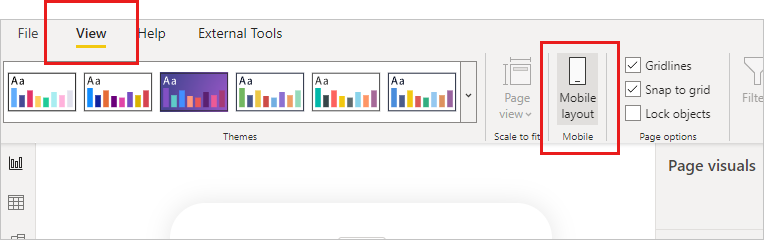
Se abrirá la vista diseño para dispositivos móviles.
A continuación se describen las características de la vista de diseño para dispositivos móviles.
- Lienzo de diseño para dispositivos móviles: creará el diseño optimizado para dispositivos móviles en el lienzo de diseño interactivo para dispositivos móviles. El lienzo presenta una cuadrícula específica para ayudarle a diseñar los objetos visuales. Los controles del lienzo permiten desactivar la cuadrícula, habilitar o deshabilitar el ajuste a la cuadrícula, y bloquear los objetos visuales para evitar que se muevan accidentalmente. La cuadrícula se escala en los teléfonos de tamaños diferentes, por lo que el informe se ve correctamente tanto en teléfonos con pantallas pequeñas y grandes. El lienzo es interactivo, por lo que puede ver cómo se comportan los botones, las segmentaciones de datos y los objetos visuales antes de publicar el informe. Existen algunas limitaciones.
- Panel Objetos visuales de página: el panel de objetos visuales de página enumera todos los objetos visuales que se incluyen en la página del informe original. Creará el diseño optimizado para dispositivos móviles arrastrando y colocando objetos visuales desde el panel de objetos visuales de página hasta el lienzo de diseño. Vea Creación de un diseño inicial.
- Panel Visualizaciones: el panel de objetos visuales muestra la configuración de formato del objeto visual seleccionado en el lienzo. Usará el panel de visualizaciones para aplicar estilo y formato a los objetos visuales. Consulte Optimización del formato del objeto visual. El panel de visualizaciones está vacío hasta que se selecciona un objeto visual en el lienzo.
- Panel Selección: el panel de selección permite cambiar el orden de distribución en capas de los objetos visuales en el lienzo. Vea Reorganización de la distribución en capas de los objetos visuales.
- Opción de creación automática de diseño móvil: la opción de diseño móvil de creación automática genera una vista optimizada para dispositivos móviles del informe en el lienzo de diseño móvil. Coloca los objetos visuales de informe en el lienzo e intenta conservar la funcionalidad del informe. En el caso de informes complejos, la creación automática es una buena manera de empezar a crear informes optimizados para dispositivos móviles. Una vez que tenga el diseño inicial en el lienzo, puede empezar a modificarlo según sea necesario. Para obtener más información sobre la característica de formato móvil de creación automática, consulte Creación automática del diseño móvil.
Para empezar a crear la vista optimizada para dispositivos móviles, seleccione la opción de diseño móvil de creación automática o elija los objetos visuales y arrástrelos al lienzo de diseño móvil.
Creación automática de diseños móviles
La característica de diseño móvil de creación automática le permite generar automáticamente un diseño optimizado para dispositivos móviles para cualquier página de informe nueva o existente.
Al elegir la opción de diseño móvil de creación automática, se crea un nuevo diseño completo con los objetos visuales del informe en el lienzo de diseño móvil. Si el lienzo ya tiene un diseño, se quitará y reemplazará por el nuevo diseño generado automáticamente.
El motor de creación automática entiende el diseño de escritorio del informe y crea un diseño móvil que considera la posición, el tamaño, el tipo y el orden de los objetos visuales que contiene el informe. Coloca objetos visuales visibles y ocultos, por lo que si tiene marcadores que cambian la visibilidad de un objeto visual, también funcionarán en el diseño móvil creado automáticamente.
La característica de diseño móvil de creación automática está pensada para ayudarle a empezar a crear vistas optimizadas para dispositivos móviles para los informes. La calidad del resultado puede variar, en función de la estructura y la complejidad del diseño de escritorio del informe. Si el diseño móvil generado automáticamente no es exactamente lo que quería o esperaba, puede ajustarlo manualmente hasta que le satisfaga, o puede usar Deshacer (Ctrl+Z) para volver al diseño anterior (si existe). El motor de creación automática usa la misma lógica cada vez, por lo que, a menos que cambie el diseño del escritorio de origen, al seleccionar la opción de creación automática de nuevo no obtendrá un resultado diferente.
La característica funciona mejor con informes sencillos. En el caso de informes sencillos, el diseño generado automáticamente podría ser utilizable tal y como viene. En el caso de informes más complejos, es posible que se necesiten ajustes. En la lista siguiente se describen algunos de los factores que afectan a la calidad del diseño generado. Cuanto más tenga cuenta estas consideraciones al crear el diseño de escritorio, mejor será el diseño generado automáticamente.
El motor de creación automática lee el informe horizontalmente de izquierda a derecha, empezando por la parte superior. Por lo tanto, es más probable que los informes cuyo diseño general siga esa estructura se representen satisfactoriamente, en oposición a aquellos con un componente vertical fuerte, como una barra de navegación de informes de la izquierda.
El motor no puede controlar las imágenes de fondo.
Usar un exceso de superposiciones es un problema para el motor. El motor lo hará lo mejor posible, pero es posible que el resultado no sea óptimo.
Si hay demasiadas imágenes, puede que no todas quepan en el lienzo de diseño móvil. En este caso seguirá viendo objetos visuales no colocados en el panel Objetos visuales de página después de elegir la opción de creación automática. Tenga en cuenta que el motor coloca imágenes visibles y ocultas en el lienzo, por lo que si hay muchas imágenes ocultas (por ejemplo, puede ser el caso si las imágenes se usan con fines de diseño), podría parecer que hay espacio en el lienzo cuando de hecho no existe.
La característica de diseño móvil de creación automática está en versión preliminar. Está habilitada en el servicio Power BI. En Power BI Desktop, la característica se controla mediante el modificador de características en vista previa (GB) Diseño móvil de creación automática, al que se puede acceder en Archivo>Opciones de configuración>Opciones>Características en vista previa (GB). El modificador de características está habilitado de forma predeterminada.
Consideraciones y limitaciones
- La información sobre herramientas está deshabilitada en el lienzo de diseño móvil. Sin embargo, está disponible al ver en la aplicación móvil.
- Los objetos visuales de métricas no son interactivos en el lienzo de diseño móvil.
- Las selecciones de segmentación realizadas en el lienzo de diseño móvil no se transfieren al cambiar al diseño web. Además, al volver del diseño web al diseño móvil, las selecciones de segmentación de datos proceden del diseño web. Del mismo modo, cuando se publica el informe, las selecciones de segmentación serán las que se definieron en el diseño web, independientemente de si el informe se está viendo en la vista de escritorio normal o en una vista optimizada para dispositivos móviles.